photoshop制作浪漫的郁金香壁纸
2022-12-26 05:49:21
来源/作者: /
己有:30人学习过
生活中的郁金香都是绿色的叶子加红色花朵。换下颜色效果会怎样呢?下面的教程将用不同的颜色来变现她的艺术美。
最终效果
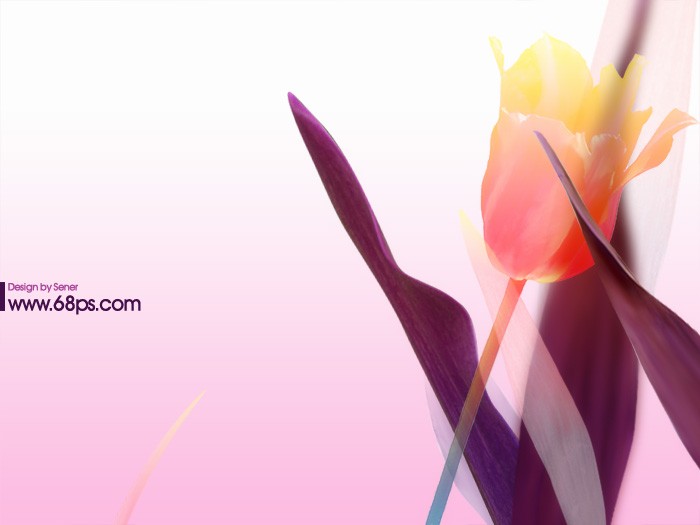
1、新建一个自己屏幕大小的文件(如:1024 * 768 像素),新建一个图层,选择渐变工具,颜色设置如图1,由下至上拉出图2所示的线性渐变。
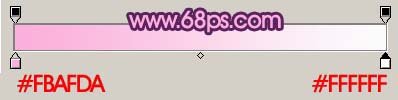
图1

图2
, 2、打开下图的叶子素材,把右边的叶子抠出来,复制进来,适当的变化角度和位置,效果如图4。
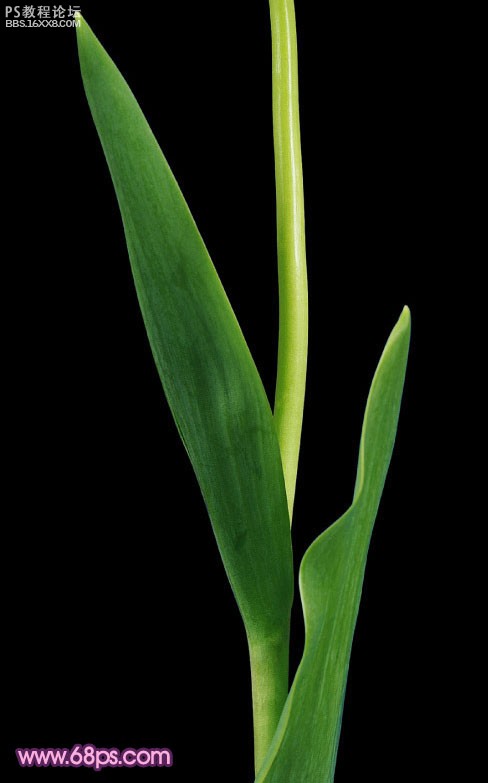
图3

图4
3、按Ctrl + U 调整色相/饱和度,参数设置如图5,效果如图6。
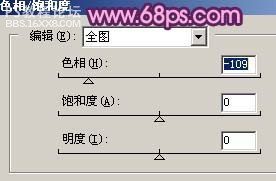
图5

图6
, 4、用套索工具勾出图7所示的选区,按Ctrl + Alt + D 羽化45个像素,确定后按Ctrl + U 调整色相/饱和度,参数设置如图8,效果如图9。

图7
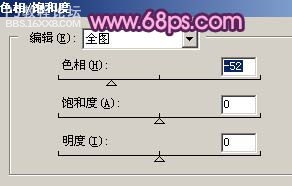
图8

图9
, 5、打开下图所示的素材图,用魔术棒抠出叶子部分,复制进来,适当调整好大小及位置,按Ctrl + U 变色处理,效果如图11。

图10

图11
6、执行:滤镜 模糊 高斯模糊,数值为5,效果如图12。

图12
, 7、抠出图13右边的叶子,复制进来,适当调整好位置和大小,如图14。
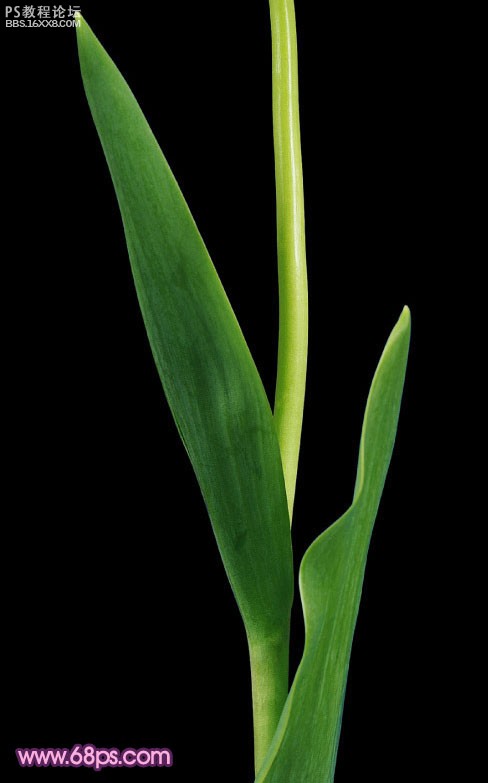
图13

图14
8、调整好颜色,效果如下图。

图15
, 9、把刚才操作的图层复制一层,按Ctrl + Shift + U 去色,适当调整好位置,如图16。

最终效果
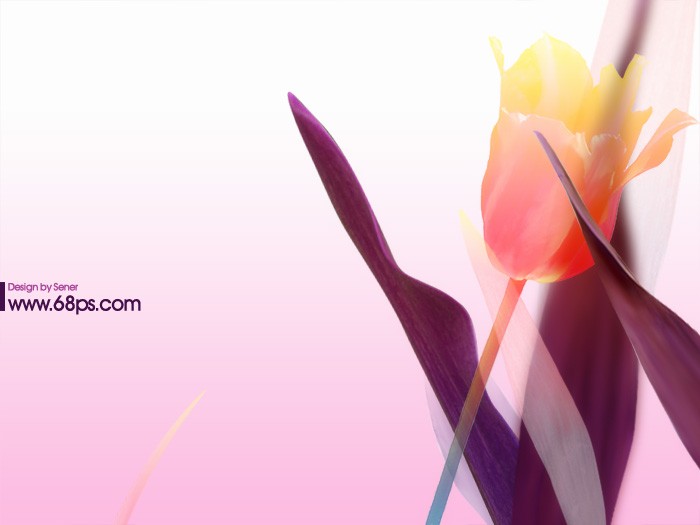
1、新建一个自己屏幕大小的文件(如:1024 * 768 像素),新建一个图层,选择渐变工具,颜色设置如图1,由下至上拉出图2所示的线性渐变。
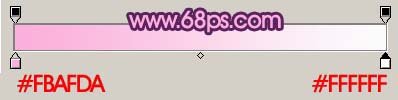
图1

图2
, 2、打开下图的叶子素材,把右边的叶子抠出来,复制进来,适当的变化角度和位置,效果如图4。
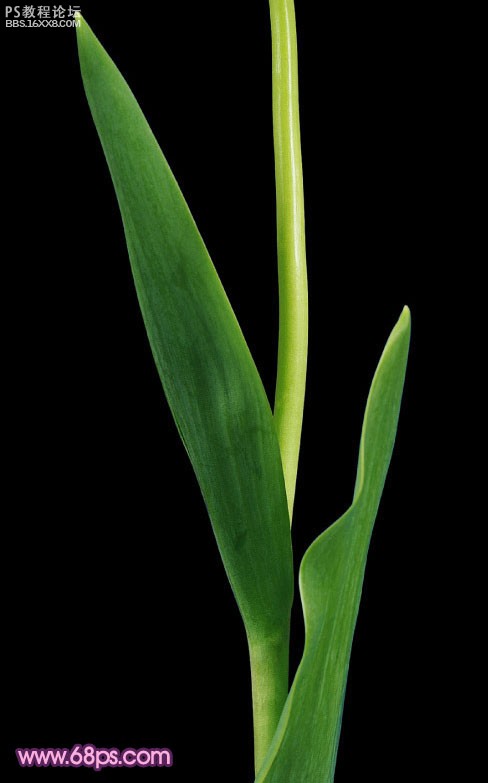
图3

图4
3、按Ctrl + U 调整色相/饱和度,参数设置如图5,效果如图6。
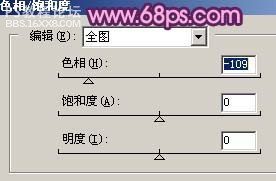
图5

图6
, 4、用套索工具勾出图7所示的选区,按Ctrl + Alt + D 羽化45个像素,确定后按Ctrl + U 调整色相/饱和度,参数设置如图8,效果如图9。

图7
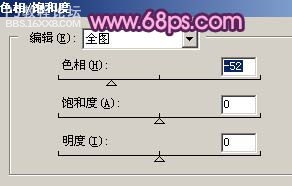
图8

图9
, 5、打开下图所示的素材图,用魔术棒抠出叶子部分,复制进来,适当调整好大小及位置,按Ctrl + U 变色处理,效果如图11。

图10

图11
6、执行:滤镜 模糊 高斯模糊,数值为5,效果如图12。

图12
, 7、抠出图13右边的叶子,复制进来,适当调整好位置和大小,如图14。
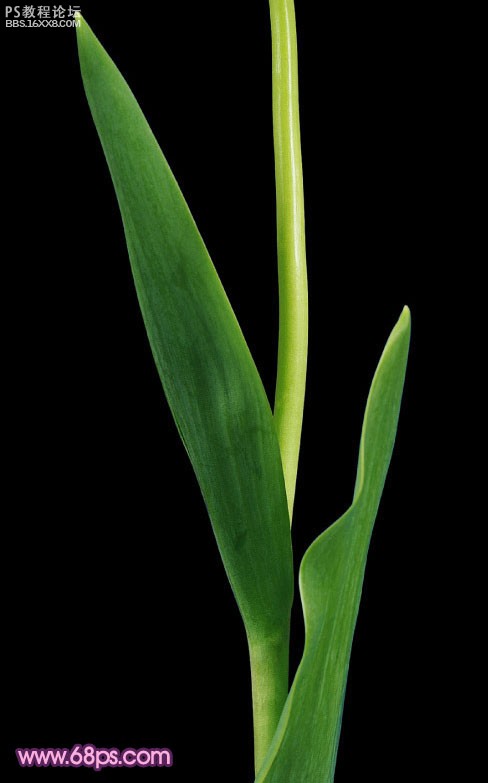
图13

图14
8、调整好颜色,效果如下图。

图15
, 9、把刚才操作的图层复制一层,按Ctrl + Shift + U 去色,适当调整好位置,如图16。

下一篇:ps做马赛克背景教程




























